访问集群PaaS实例
1. 登录AWS PaaS企业控制台
步骤
- 打开浏览器(建议使用Chrome、火狐或IE8以上版本)
- 访问 https://console.awspaas.com/ ,完成登录 点击要访问的集群PaaS实例(如下图)
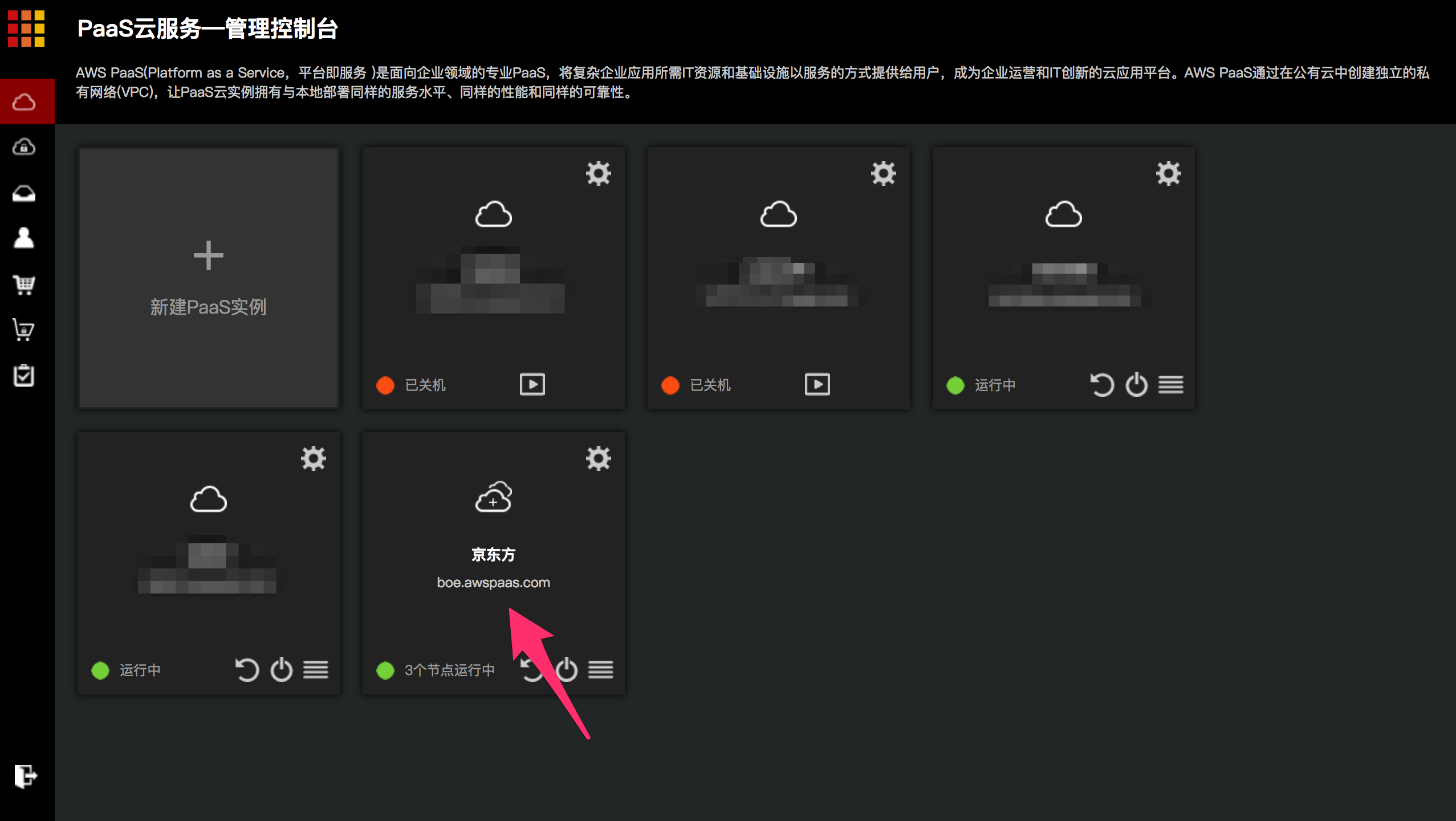
2. 访问集群PaaS实例资源监控面板
这里包含了该PaaS实例的全部主要操作
- 提供访问PaaS实例控制台和PaaS实例客户端链接
- 管理和监控多个节点运行情况
- 监控服务配额,调整订阅的用户数、设备数
- 查看集群PaaS实例的应用列表,订阅/取消应用
- 创建和管理系统秘钥,远程访问集群PaaS实例的操作系统
- 创建和管理IPSec隧道,组建混合云网络
- 创建和管理备份
- 查看该集群实例的重要操作日志
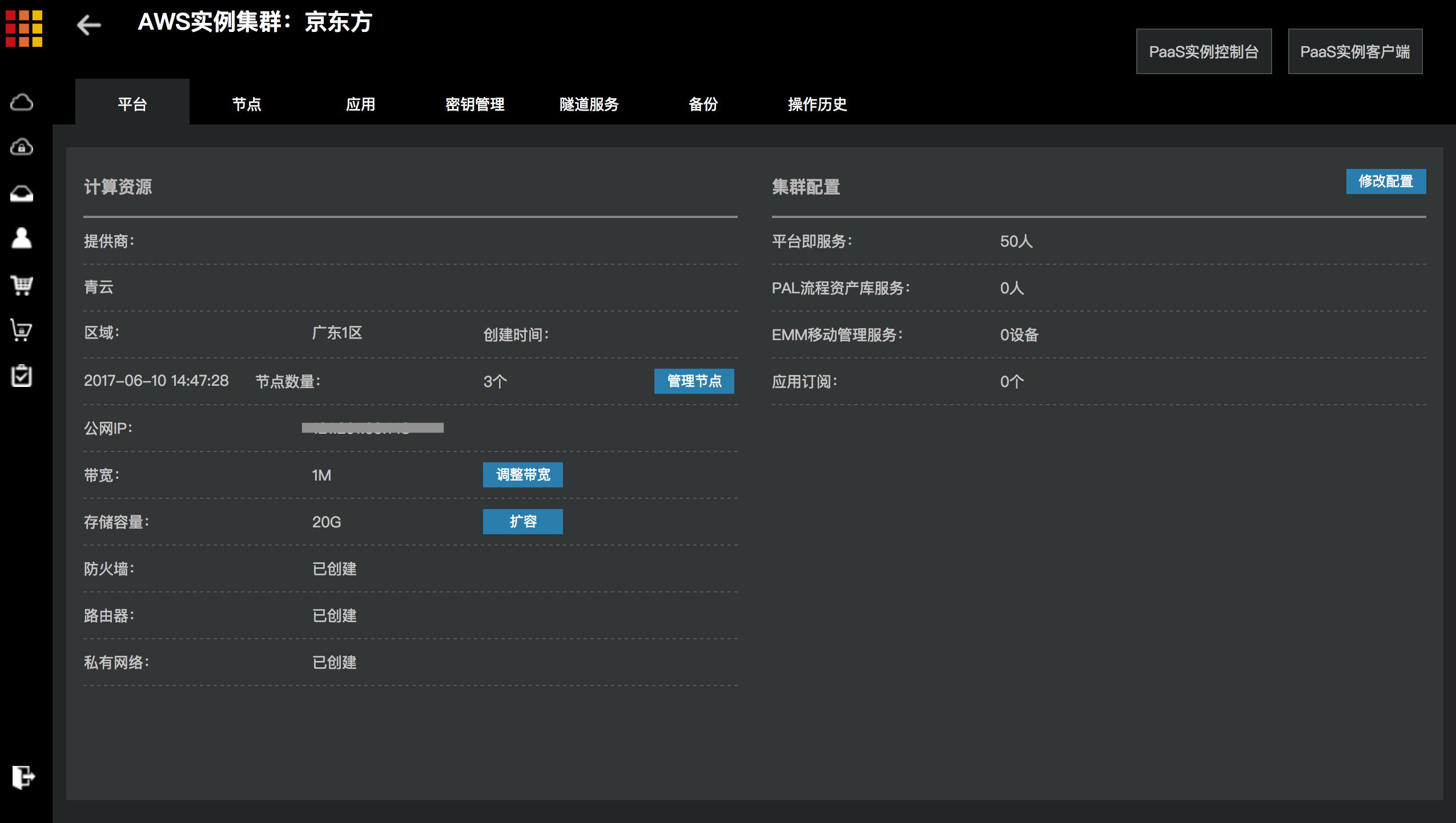
3. 访问集群PaaS实例控制台
要开发、运维或管理某个PaaS实例的具体操作,需登录到PaaS实例控制台。
a. 第一次访问,为该集群实例初始化admin账户的登录密码
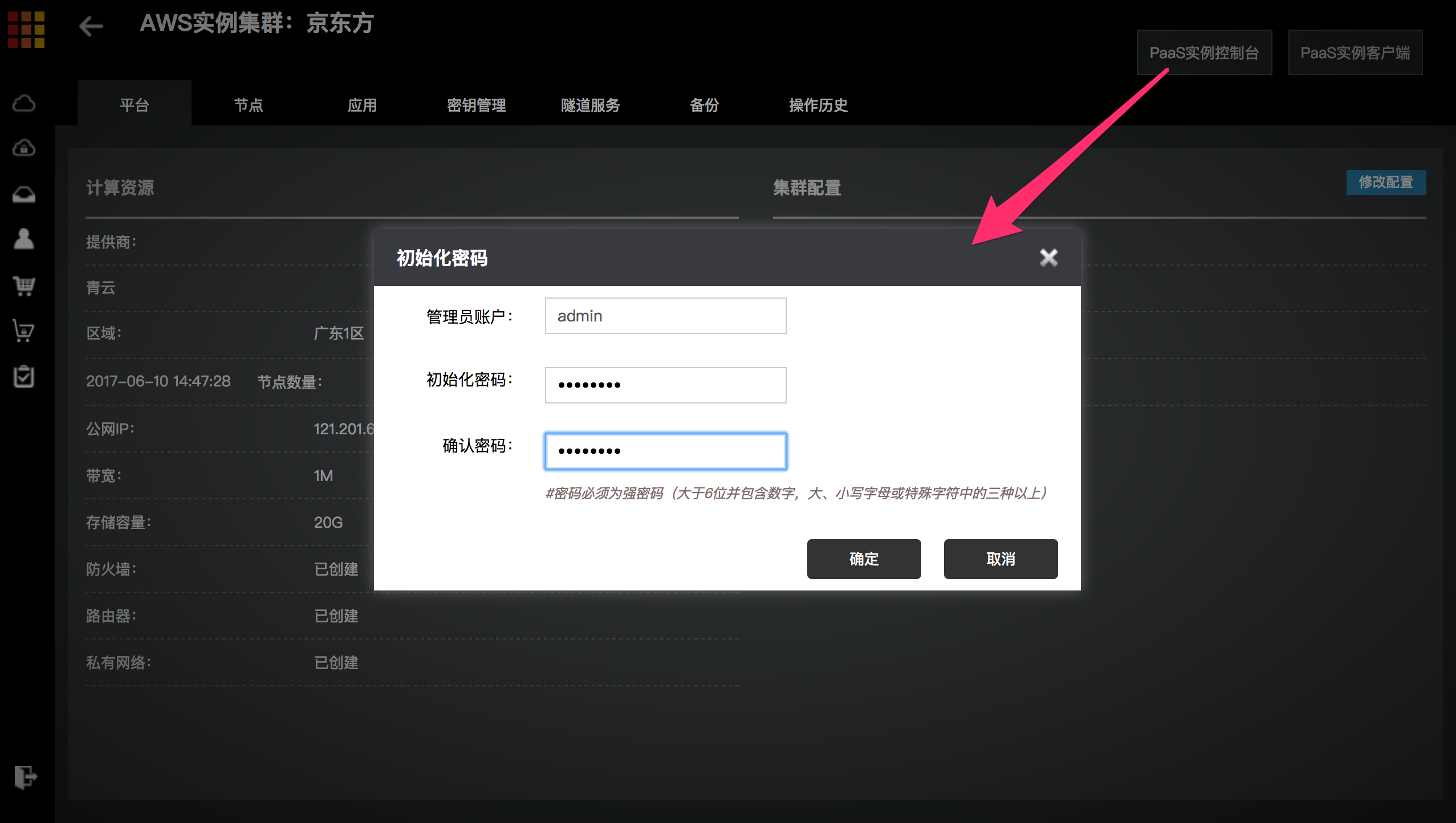
注意事项
- 如果是刚刚新建的集群实例,二级域名受全国各地DNS同步速度的影响,可能需要等待数分钟或数小时,才可正常访问
- 如果二级域名在24小时内仍不能访问,请与我们联系 400 609 6909,我们可为您的本地计算机临时提供一个DNS解析IP
- 浏览器广告阻止程序可能屏蔽URL打开,您可以直接输入二级域名网址,如https://abc.awspaas.com/console/
b. 登录集群PaaS实例控制台
在完成管理员密码初始化后,“实例控制台”登录页将自动打开,也可以直接输入实例的二级域名网址,如 https://abc.awspaas.com/console/
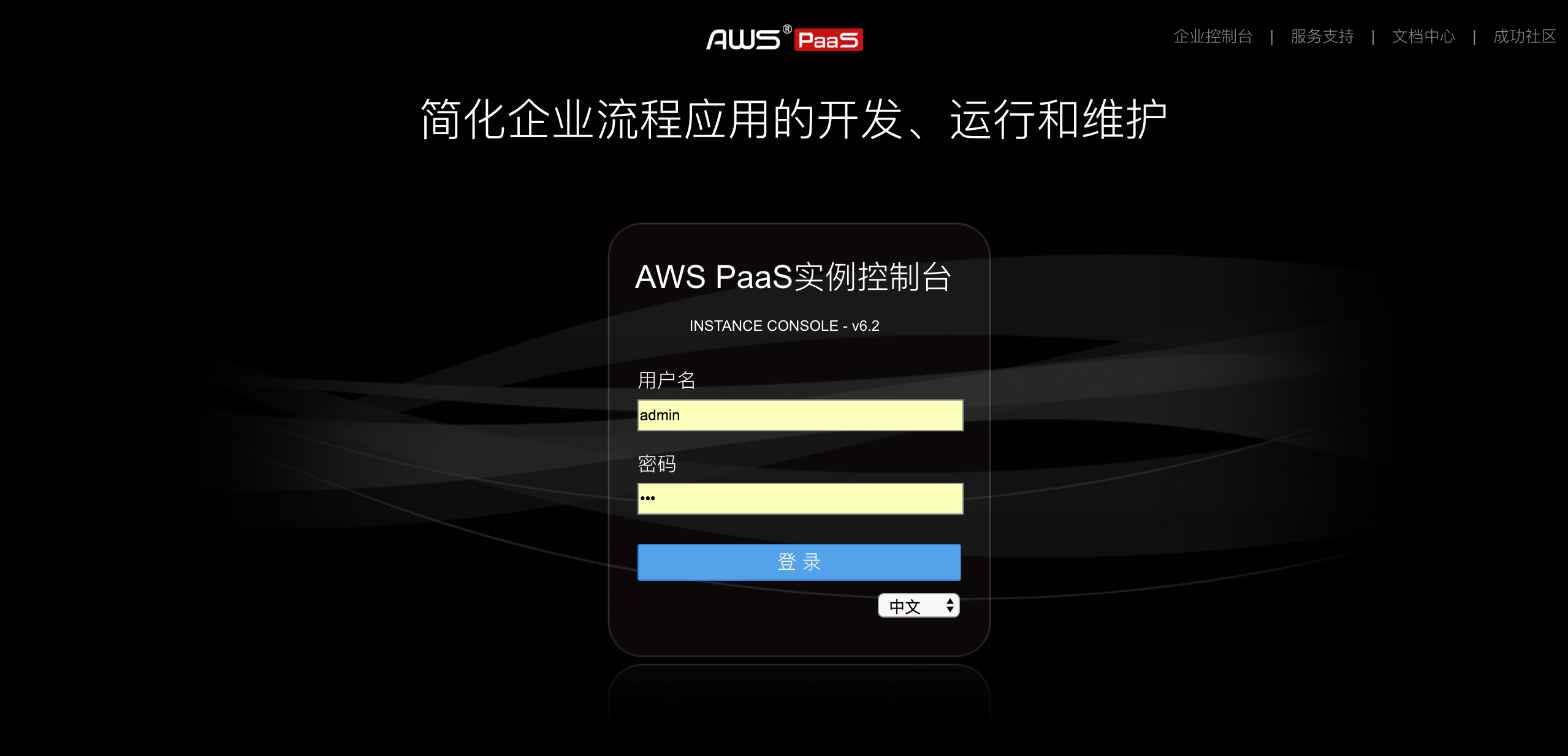
注意事项
- 默认系统管理员账号为admin
- 默认登录密码为第一次访问时设置的密码(见上图)
- 如果密码忘记,可重新设置
登录实例控制台,可看到多个节点在并行运行
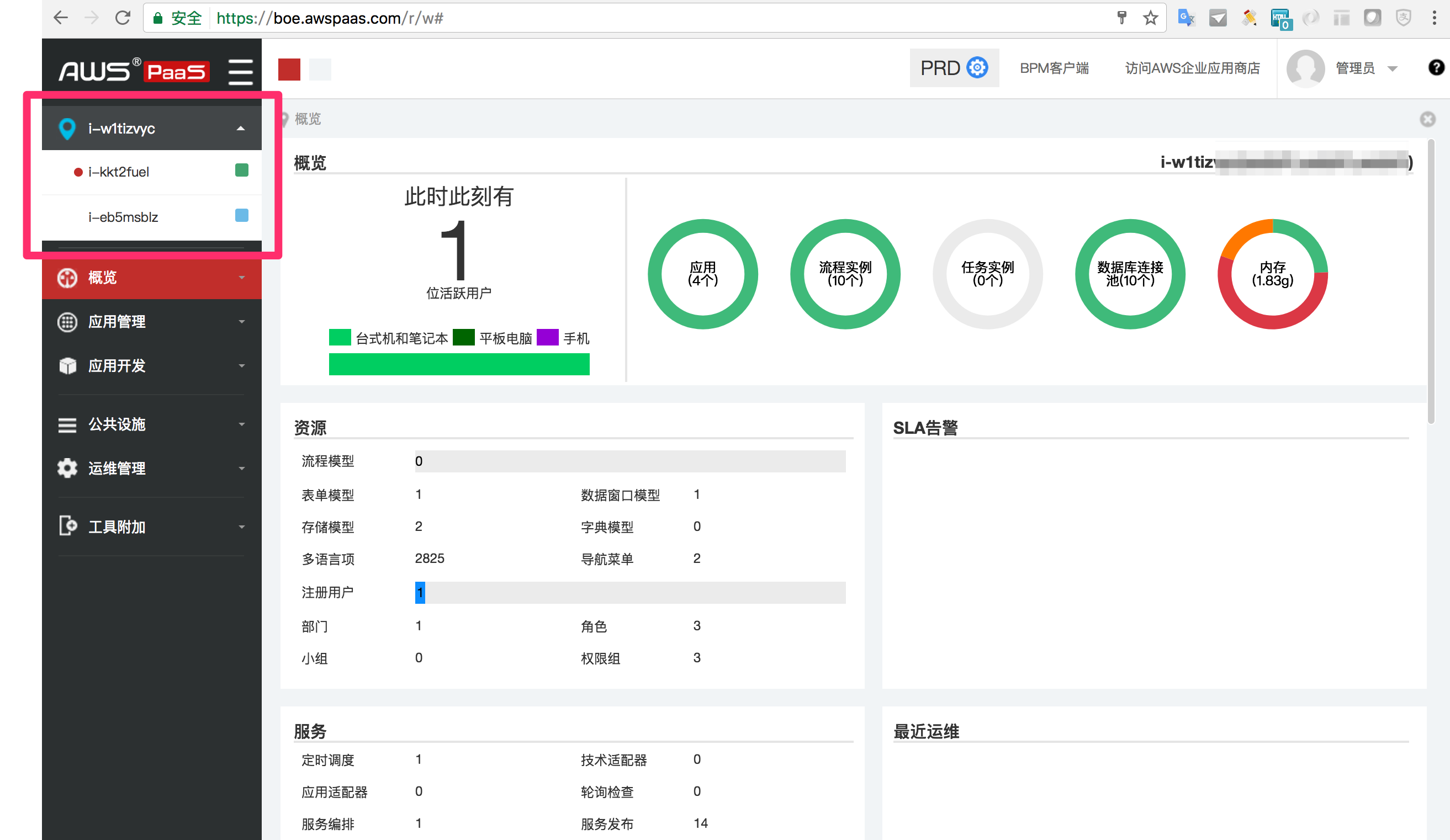
4. 重置集群PaaS实例的管理员口令
可在PaaS实例控制台链接的左侧,点击钥匙图标,重置admin登录密码。
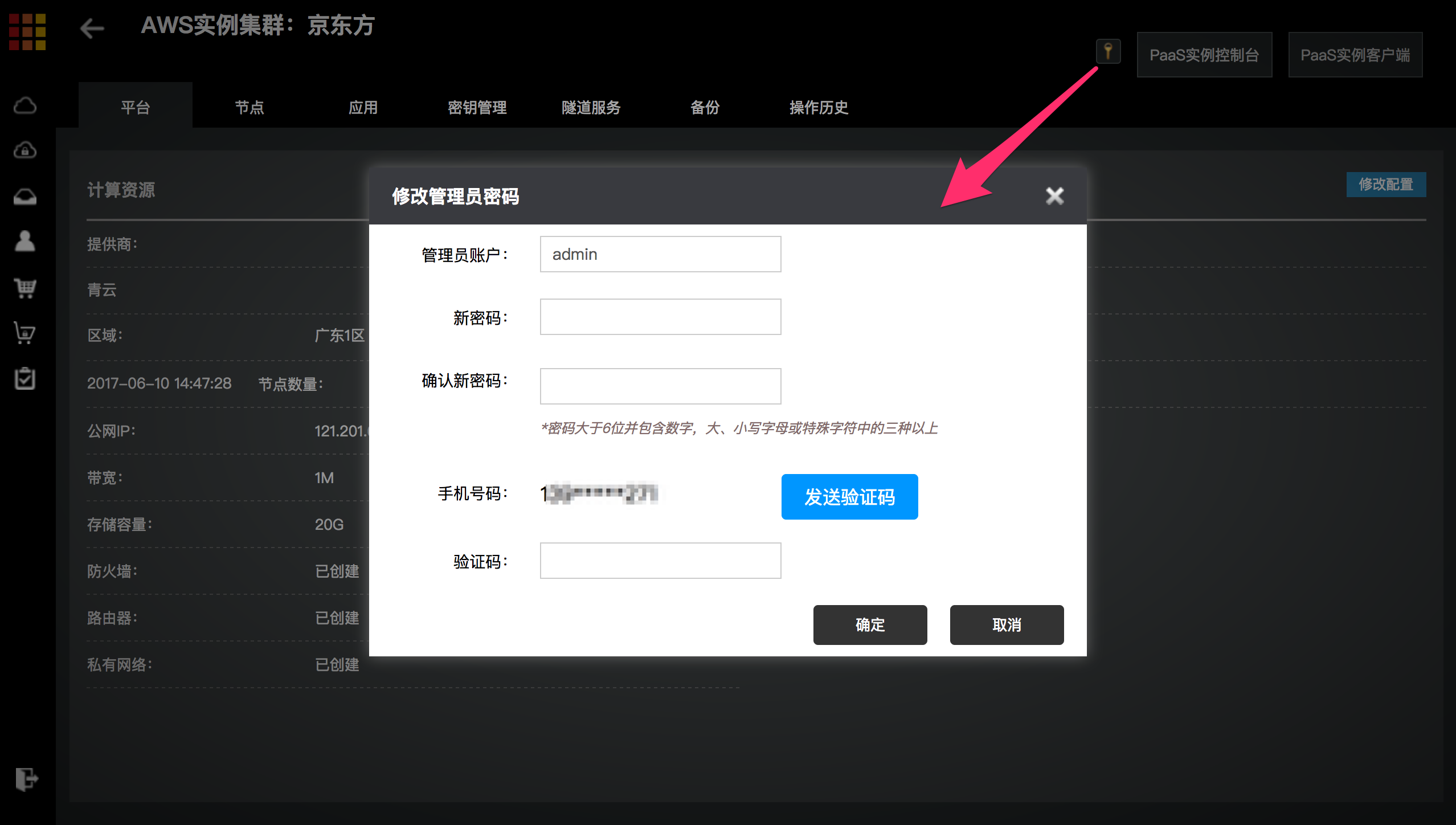
注意事项
- 该操作仅允许该集群实例的拥有者自助操作
- 完成该操作,必须与绑定的手机号做验证

Seven

010-62962343-690

liujx@actionsoft.com.cn
感谢您对该文档的关注!如果您对当前页面内容有疑问或好的建议,请与我联系。如果您需要解答相关技术问题请登录AWS客户成功社区